Comment utiliser le visualiseur DICOM gratuit sur X-ray Interpreter
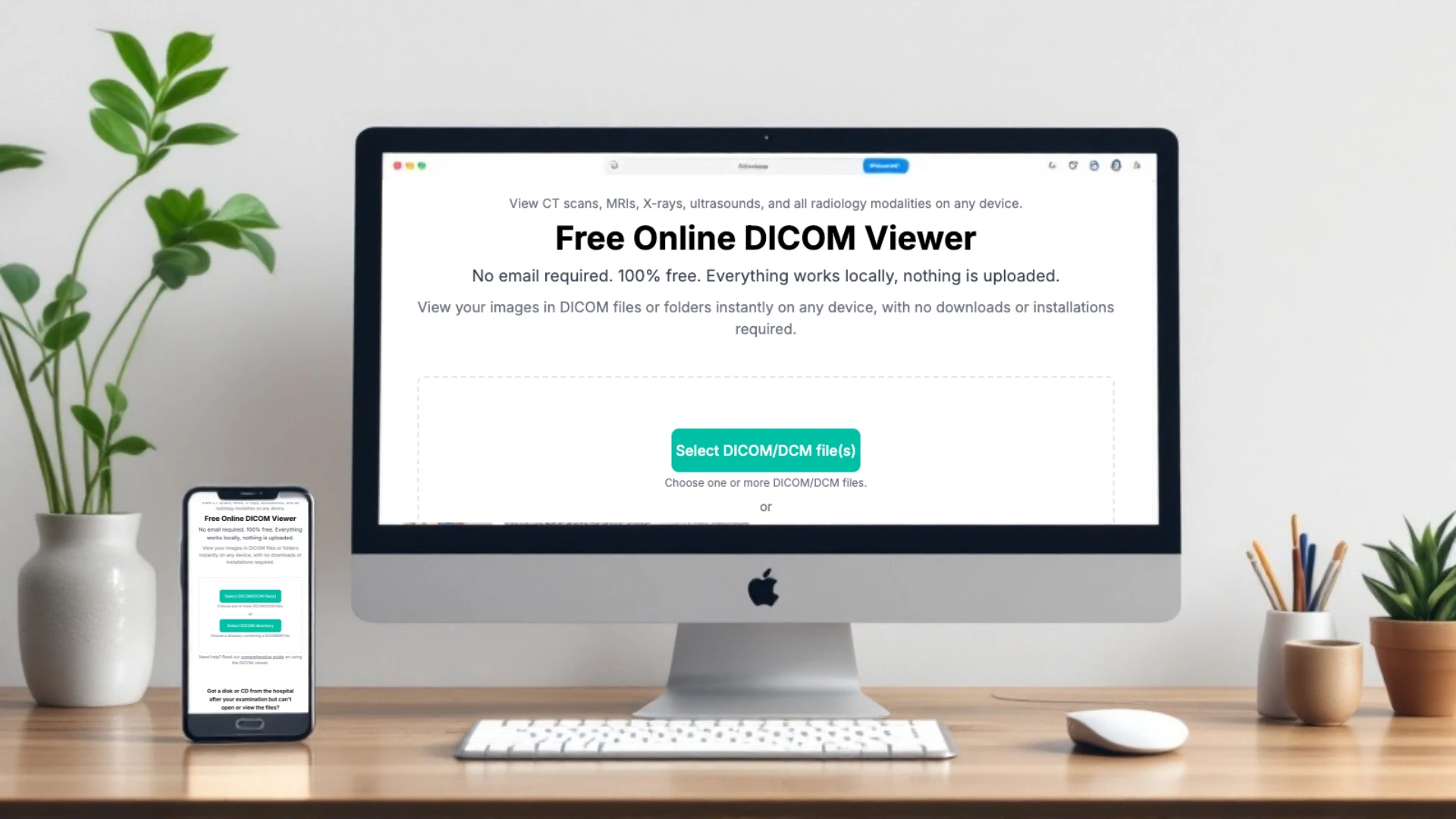
Salut ! Si vous êtes arrivé ici, vous cherchez probablement à visualiser des fichiers DICOM sans le tracas des téléchargements, des installateurs ou des configurations complexes. Je suis ici pour vous guider à travers chaque étape de l'utilisation de notre visualiseur DICOM en ligne gratuit afin de garantir que votre expérience soit fluide et productive.
Pourquoi choisir notre visualiseur DICOM ?
- Complètement Gratuit : Pas de frais cachés ni d'abonnements.
- Aucune installation requise : Tout fonctionne directement depuis votre navigateur.
- Confidentialité garantie : Tout le traitement se fait localement sur votre appareil. Vos données ne quittent jamais votre ordinateur.
- Compatible partout : Fonctionne sur Windows, Mac, Linux et appareils mobiles.
- Idéal pour un usage éducatif : Parfait pour les étudiants, les amateurs ou toute personne explorant l'imagerie médicale.
Guide étape par étape pour visualiser vos fichiers DICOM
1. Préparez votre fichier DICOM
Avant de commencer, assurez-vous que votre fichier DICOM est prêt. Il peut s'agir d'un fichier provenant d'un scanner CT, d'une IRM, d'une radiographie ou d'une échographie. Si vos fichiers sont au format compressé (par exemple, ZIP), extrayez-les pour accéder aux fichiers DICOM.
2. Ouvrez le visualiseur
Visitez notre page Visualiseur DICOM en ligne gratuit. Assurez-vous d'utiliser un navigateur moderne comme Chrome, Firefox ou Edge. Si vous rencontrez des problèmes, envisagez de mettre à jour votre navigateur vers la dernière version.
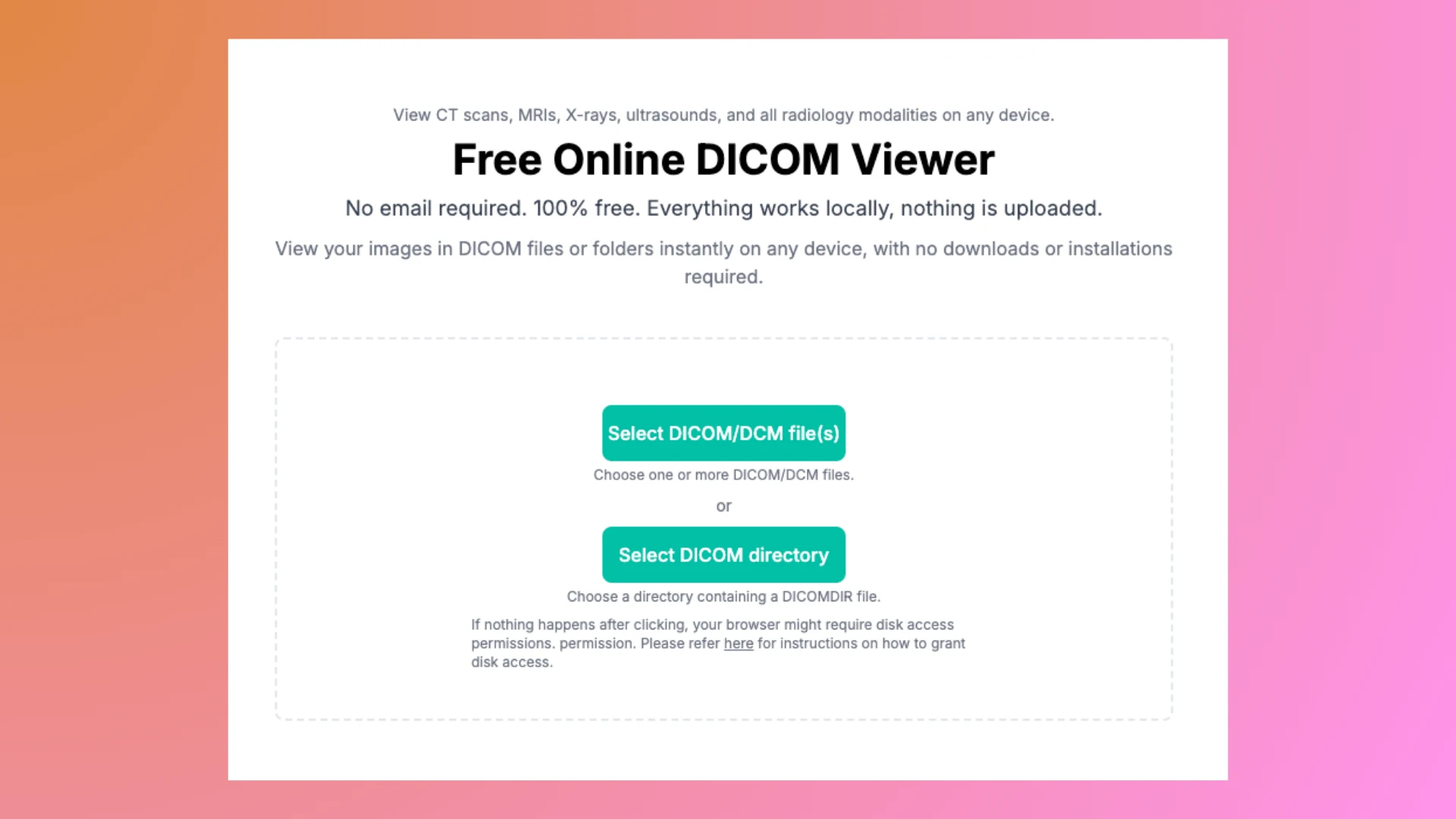
3. Soumettez vos fichiers
- Si vous avez des fichiers DICOM individuels : Cliquez sur le bouton Sélectionner le(s) fichier(s) DICOM/DCM et choisissez les fichiers que vous souhaitez visualiser. Vous pouvez soumettre plusieurs fichiers à la fois.
- Si vous avez un fichier DICOMDIR : Cliquez sur le bouton Sélectionner le répertoire DICOM pour soumettre un dossier entier. Notre visualiseur lira automatiquement la structure et affichera les images en conséquence.
4. Interagissez avec vos fichiers
Une fois les fichiers chargés avec succès, vous verrez toutes les images soumises organisées hiérarchiquement comme suit :
Patient > Étude > Série
Cette structure vous permet de naviguer facilement à travers les images. Pour mieux comprendre, cliquez sur une série pour visualiser ses images détaillées et naviguer entre elles.
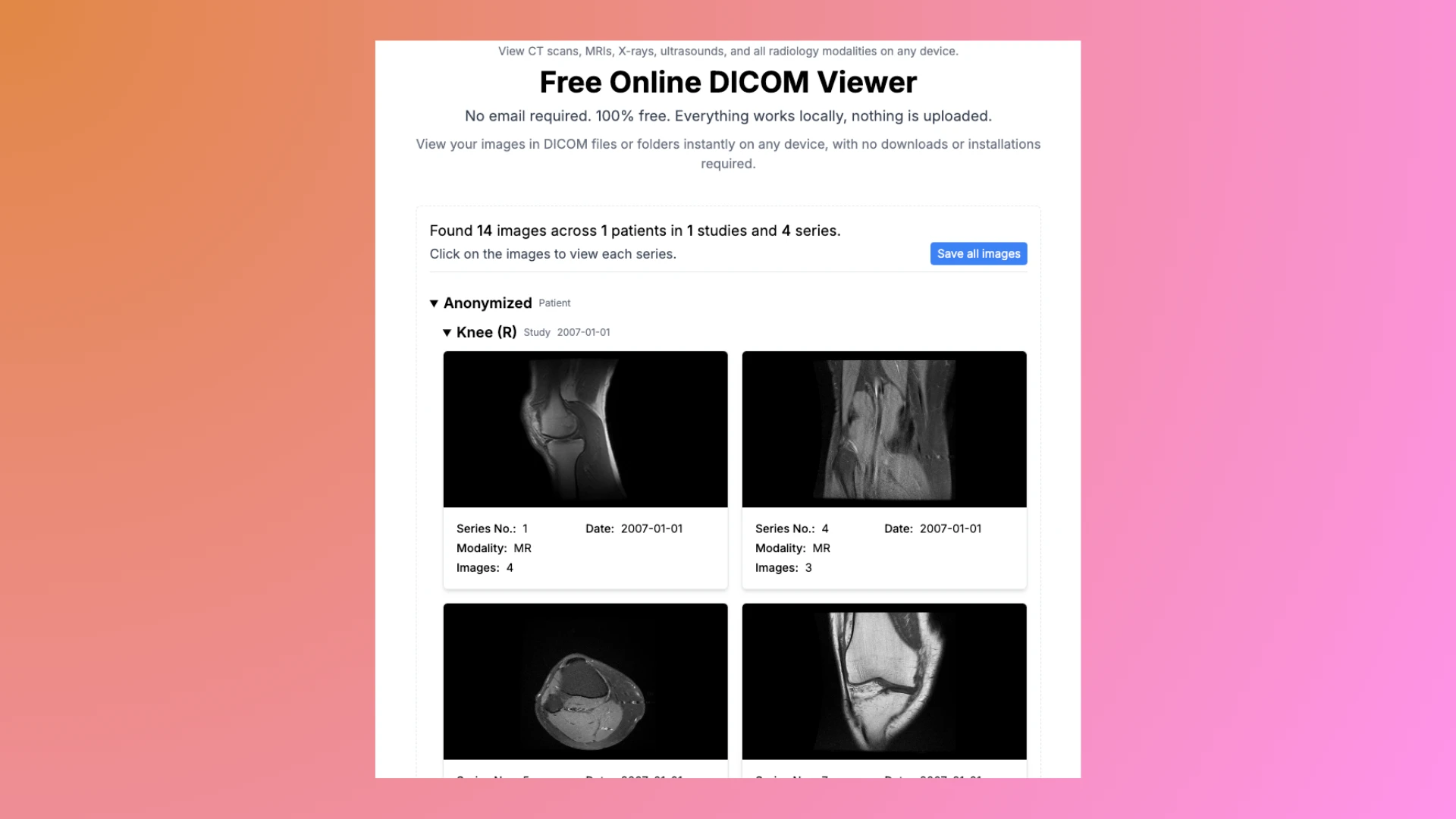
Chaque série fonctionne comme un album photo contenant des images connexes. Utilisez les boutons de navigation fournis pour passer d'une tranche ou d'une image à l'autre dans la série.
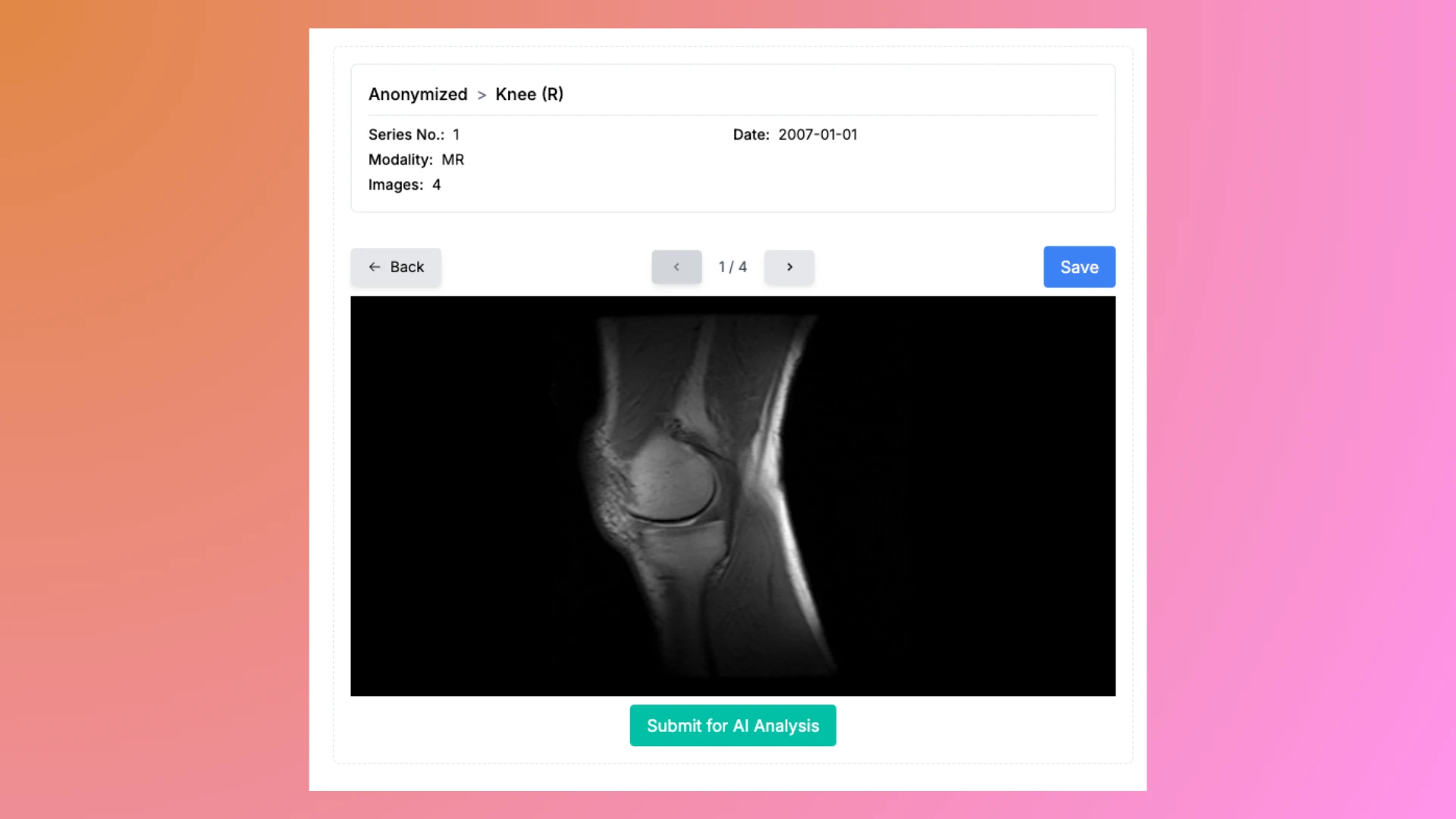
5. (Optionnel) Enregistrez les images localement
Pour un partage plus facile, vous pouvez enregistrer les images au format JPG :
- Sélectionnez une image que vous souhaitez enregistrer dans le visualiseur.
- Cliquez sur le bouton Enregistrer. L'image sera téléchargée au format JPG sur votre appareil.
- Pour enregistrer toutes les images à la fois, utilisez le bouton Tout enregistrer sur la page d'aperçu. Cette action convertira toutes les images et les compilera dans un fichier ZIP pour un téléchargement facile.
Tout le traitement se fait localement dans votre navigateur, garantissant que vos fichiers restent privés et sécurisés.
6. (Optionnel) Soumettez pour une analyse AI
Si vous souhaitez obtenir des informations plus profondes sur vos images, vous pouvez :
- Cliquez sur le bouton Soumettre pour analyse AI directement dans le visualiseur pour utiliser nos outils d'analyse avancés.
- Alternativement, téléchargez les images JPG sur d'autres plates-formes AI telles que :
Ces outils fournissent des informations détaillées, des interprétations et un contexte supplémentaire pour vos images médicales.
Qu'est-ce qu'un fichier DICOM ?
Un fichier DICOM (généralement avec une extension .dcm) contient l'image médicale réelle,
comme une radiographie, un scanner CT ou une IRM. Chaque fichier DICOM représente généralement une
image ou une tranche unique d'une étude d'imagerie médicale. Par exemple, un scanner CT pourrait
avoir des centaines de fichiers DICOM, chaque fichier représentant une "tranche" de la zone scannée.
Qu'est-ce qu'un fichier DICOMDIR ?
Un fichier DICOMDIR fonctionne comme un index ou un répertoire pour une collection de fichiers DICOM. Il est généralement inclus lorsque des images médicales sont fournies sur un CD ou une clé USB. Le fichier DICOMDIR organise et référence tous les fichiers DICOM associés, facilitant ainsi la navigation à travers les études patients, les séries et les images.
Conseils Pro pour une Meilleure Utilisation
- Fichiers haute résolution : Pour de meilleurs résultats, utilisez des fichiers DICOM de haute qualité.
- Utilisation mobile : Sur les appareils tactiles, pincez pour zoomer et faites glisser pour déplacer pour une expérience fluide.
- Utilisations éducatives : Utilisez le visualiseur pour explorer l'anatomie et acquérir des connaissances sur l'imagerie médicale.
Questions Fréquemment Posées
Q : Puis-je utiliser cet outil pour un diagnostic professionnel ?
R : Non, cet outil est destiné à un usage éducatif et personnel uniquement. Pour un diagnostic professionnel, consultez un professionnel de santé certifié et utilisez un logiciel approuvé.
Q : Y a-t-il une limite de taille de fichier ?
R : Bien qu'il n'y ait pas de limite stricte, les fichiers très volumineux peuvent mettre plus de temps à se charger selon les capacités de votre appareil.
Q : Dois-je installer des plugins ou des logiciels supplémentaires ?
R : Non, le visualiseur fonctionne entièrement dans votre navigateur, sans nécessiter d'installations ou de plugins supplémentaires.
Q : Quels appareils sont pris en charge ?
R : Notre visualiseur est compatible avec tous les appareils utilisant des navigateurs modernes, y compris Windows, Mac, Linux et appareils mobiles.
Q : Que faire si mon fichier DICOM ne se charge pas correctement ?
R : Assurez-vous que le fichier est au format DICOM valide et qu'il n'est pas corrompu. Et mettez à niveau votre navigateur vers la dernière version. Si vous rencontrez toujours des problèmes, contactez-nous pour obtenir de l'aide.
Q : Puis-je partager les fichiers JPG enregistrés avec d'autres ?
R : Oui, une fois convertis, les fichiers JPG peuvent être facilement partagés par e-mail, stockage cloud ou d'autres méthodes.
Q : Comment l'outil garantit-il que mes données restent privées ?
R : Tout le traitement des fichiers se fait localement dans votre navigateur. Vos données ne quittent jamais votre appareil, garantissant une confidentialité totale.
Dernières Pensées
Notre visualiseur DICOM en ligne gratuit est ici pour rendre l'imagerie médicale accessible et simple pour tout le monde. Que vous soyez un étudiant explorant la radiologie ou quelqu'un de curieux au sujet de ses scan médicaux, cet outil est fait pour vous. Essayez-le et découvrez à quel point il peut être facile de visualiser des fichiers DICOM depuis n'importe quel appareil, partout.